Avaliar este artigo :
3,3/5 | 7 opinião
Este artigo foi útil para si ?
Sim
Não
Vous avez noté 0 étoile(s)
Sommaire
Procédure
1. Abra o seu software Office 365 Outlook e clique em"Ficheiros".
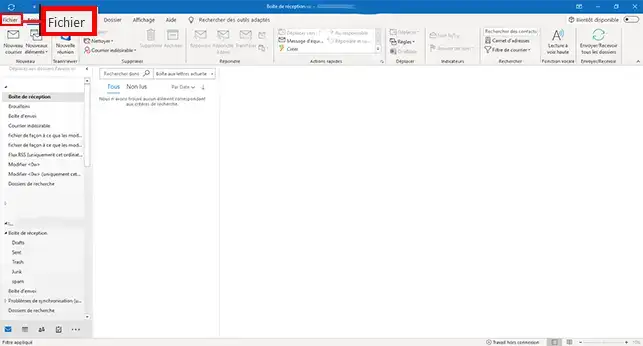
2. Clique em"Adicionar uma conta".
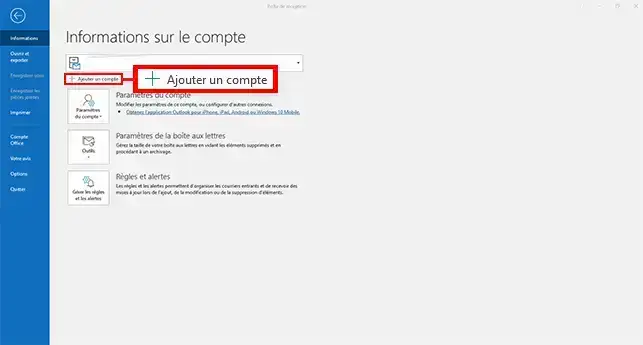
3. Introduza o seu endereço de correio eletrónico na caixa fornecida, clique no separador"Opções avançadas", assinale a caixa"Configurar a minha conta manualmente" e clique em"Ligar".
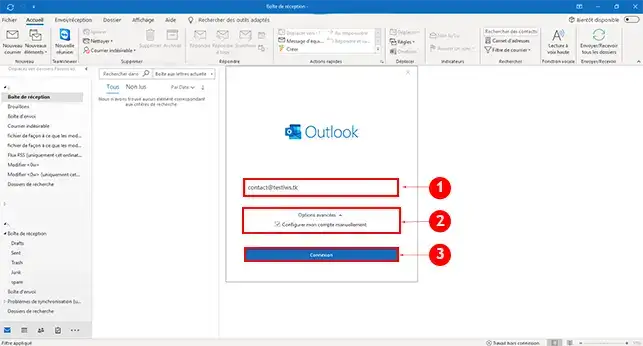
4. Clique no botão"IMAP" ou"POP", consoante o caso. O IMAP permite que os e-mails sejam armazenados no servidor, enquanto o POP descarrega todas as mensagens para o seu software e elimina-as do seu Webmail.
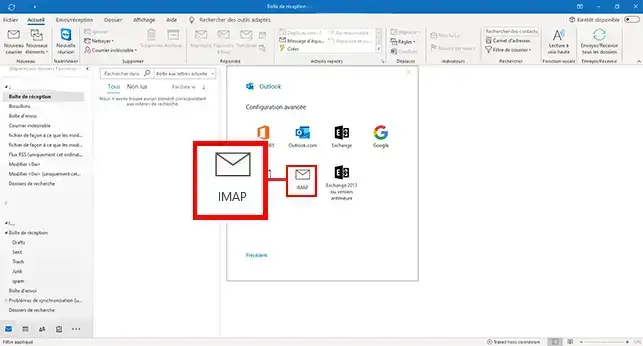
5. Introduza as definições IMAP/POP (entrada) e SMTP (saída) na secção"Definições da conta IMAP". O servidor IMAP/POP e o servidor SMTP são idênticos: mail.domaine.ext ( domaine.ext deve ser substituído pelo seu nome de domínio).
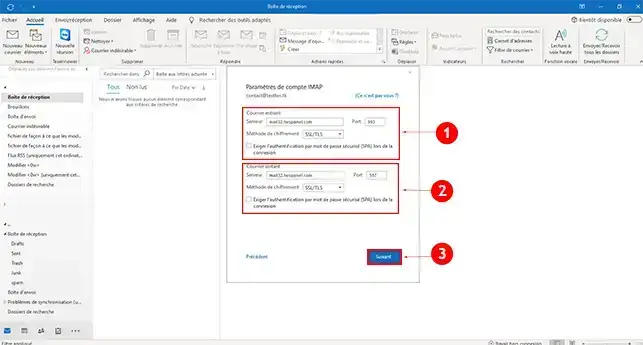
6. Introduza a palavra-passe do endereço de correio eletrónico que está a configurar e clique em"Ligar".
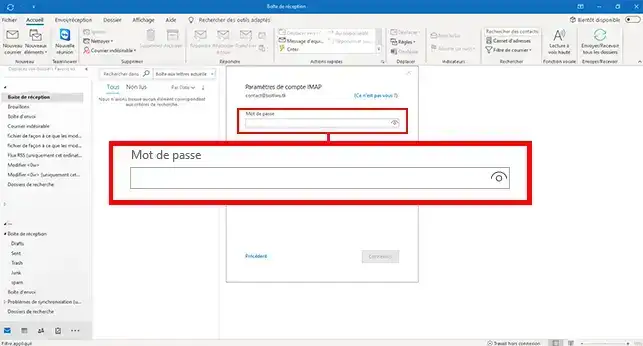
7. Clique em"Finish" (Concluir) para finalizar a adição da conta ao seu software.
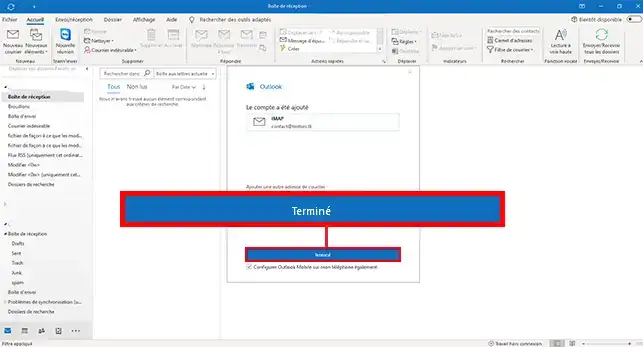
Nota: Quando voltar a configurar o seu endereço de correio eletrónico do Office 365, o software regressará aos servidores que considera correctos por predefinição, ou seja, imap.domain.ext. Para evitar erros, terá de alterar os servidores para mail.domaine.ext. Se alterar a sua palavra-passe, terá de alterar os servidores IMAP e SMTP.
Se continuar a ter problemas em configurar o seu endereço de correio eletrónico, inicie o Outlook no modo "Seguro" e tente novamente a configuração.
Alguns softwares do Office 365 não permitem que mude imediatamente para a configuração manual. Neste caso, introduza o endereço de correio eletrónico em questão e clique em"Ligar".
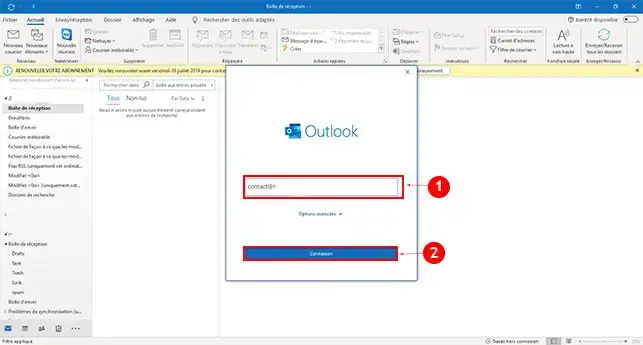
Introduzaa palavra-passe associada ao seu endereço de correio eletrónico e clique em"Ligar".
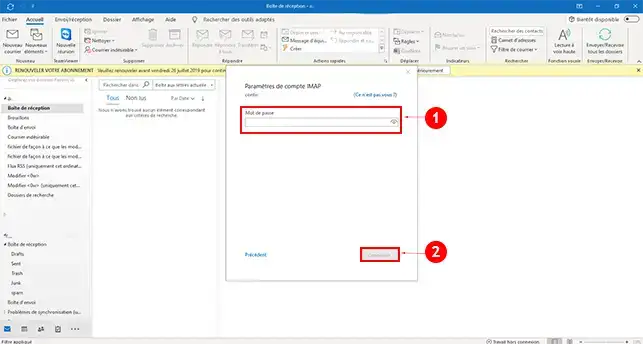
Clique no botão"Modificar as definições da conta".
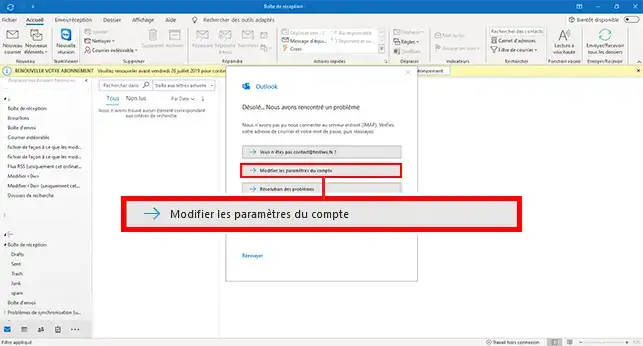
Altereos servidores IMAP e SMTP e as portas associadas a cada servidor e clique em"Next" (Seguinte).
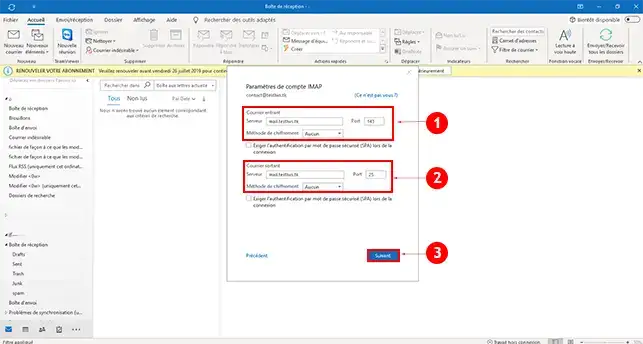
Verifique novamente a sua palavra-passe e clique em"Ligar".

[Esta versão do Office 365 suporta tecnologias SNI, mas não a configuração automática, pelo que, ao configurar os servidores IMAP/POP e SMTP, terá de utilizar o servidor mail.your-domain.ext. Para saber mais sobre os servidores a utilizar, consulte esta documentação[/tips] .
Nota: Quando voltar a configurar o seu endereço de correio eletrónico do Office 365, o software irá repor os servidores que considera serem os correctos por predefinição, ou seja, imap.domaine.ext. Para evitar erros, é necessário alterar os servidores para os fornecidos na sua área de cliente LWS. Se alterar a sua palavra-passe, terá de alterar os servidores IMAP e SMTP.
Se continuar a ter problemas em configurar o seu endereço de e-mail, sugerimos que inicie o Outlook no "Modo de segurança" e tente novamente a configuração.
1. Abra a aplicação"Executar" do Windows, clicando simultaneamente nas teclas"Windows" +"R".
2. Introduza a seguinte diretiva"Outlook /safe" e clique em"OK".
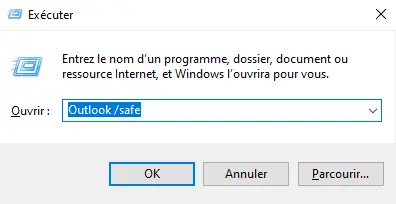
3. Deixar o perfil predefinido e clicar em"Ok" para abrir o software Outlook em modo de segurança.
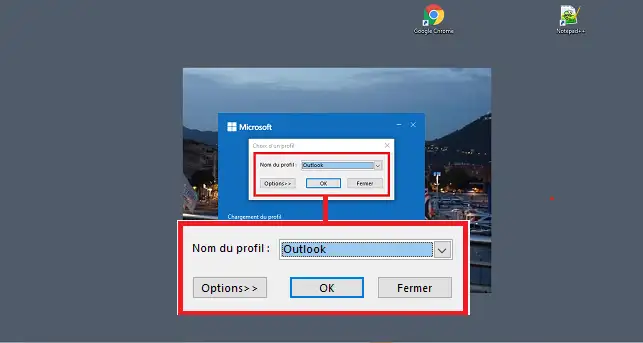
Para sair do modo de segurança, é necessário fechar o software e voltar a abri-lo.
Agora já pode configurar o Outlook do Office 365 no seu plano de Email com o LWS. O Outlook permite-lhe enviar e receber e-mails.
Não hesite em partilhar os seus comentários e perguntas!
Avaliar este artigo :
3,3/5 | 7 opinião
Este artigo foi útil para si ?
Sim
Não
1mn leitura
0mn leitura
0mn leitura
0mn leitura
Como configurar um endereço de correio eletrónico no Android
Bonjour, merci de votre retour.
Nous sommes désolés de constater que les captures d'écran de notre documentation ne correspondent pas à ce que vous voyez sur votre Outlook 365.
Nous nous efforçons de maintenir à jour nos documentations pour qu'ils soient toujours pertinents et utiles pour nos utilisateurs.
Cependant, il se peut que des mises à jour d'Outlook aient apporté des changements à l'interface utilisateur ou à la façon de configurer les paramètres.
N'hésitez pas à nous contacter via notre service support disponible depuis votre espace client pour obtenir de l'aide supplémentaire. Nous serions heureux de vous guider pas à pas à travers la configuration de votre compte Outlook 365. (https://aide.lws.fr/a/268)